I en värld där musikströmning har blivit en integrerad del av vårt dagliga liv, är det viktigt att hitta den perfekta plattformen som passar dina musikaliska preferenser. Amazon Music och Spotify är två stora aktörer inom musikstreamingbranschen, som var och en erbjuder sina unika funktioner och omfattande musikbibliotek. Om du kommer på dig själv att vilja byta från eller processen till överföra Amazon Music till Spotify, kan du vara orolig för att förlora dina noggrant kurerade spellistor och favoritlåtar.
Var dock inte rädd! I den här artikeln guidar vi dig genom en enkel och effektiv process för att överföra ditt Amazon Music-bibliotek till Spotify, så att du kan sömlöst få Amazon Music-låtar som MP3 och fortsätt att njuta av dina älskade låtar utan att missa ett slag. Så låt oss dyka in och se till att din musik följer dig på din Spotify-resa!
Innehållsguide Del #1: Hur man överför Amazon Music till Spotify Online på två sättDel #2: Hur man överför Amazon Music till Spotify gratis: Android/iPhoneDel #3: Det bästa sättet att överföra Amazon Music till Spotify
Del #1: Hur man överför Amazon Music till Spotify Online på två sätt
Metod #1: Använda Soundiiz
När det gäller att överföra Amazon Music till Spotify är en populär lösning Soundiiz. Soundiiz är en tredjepartsplattform som låter dig sömlöst migrera dina spellistor, album och spår mellan olika musikstreamingtjänster, inklusive Amazon Music och Spotify.
Soundiiz erbjuder flera fördelar när det gäller att överföra din musik. Först och främst stöder den ett brett utbud av musikplattformar, vilket gör det till ett mångsidigt verktyg för musikentusiaster. Förutom Amazon Music och Spotify stöder Soundiiz populära tjänster som Apple Music, YouTube Music, Tidal, Deezer och mer. Denna breda kompatibilitet säkerställer att du enkelt kan växla mellan plattformar utan att förlora dina favoritlåtar.
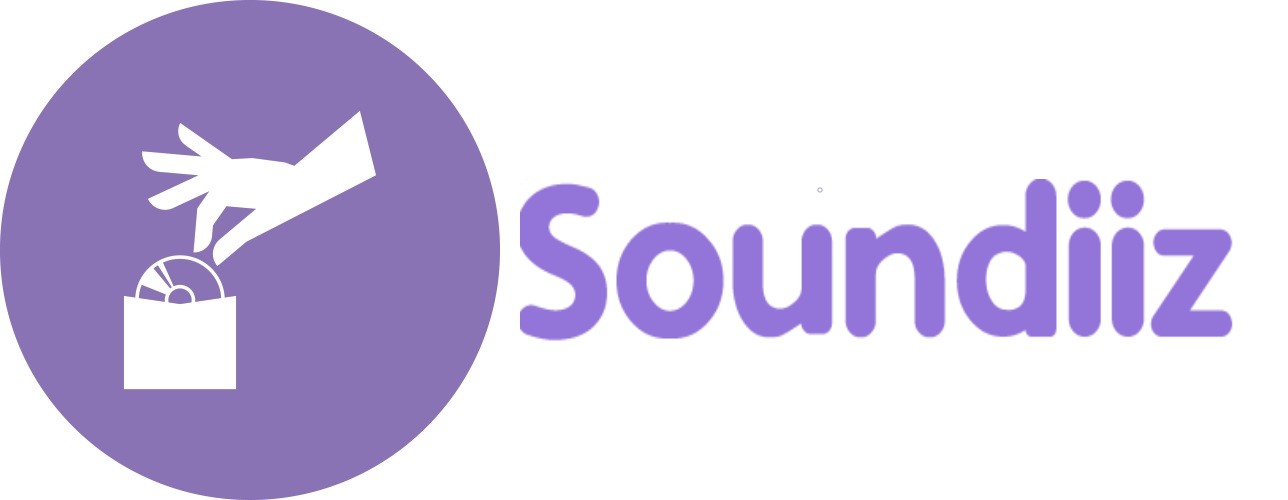
Här är stegen för hur du använder Soundiiz:
Steg 1: Gå till Soundiiz hemsida och tryck på "Starta gratis".
Steg 2: Välj "Logga in med Google", välj sedan "Amazon Music" i den vänstra kolumnen och klicka på "Anslut".
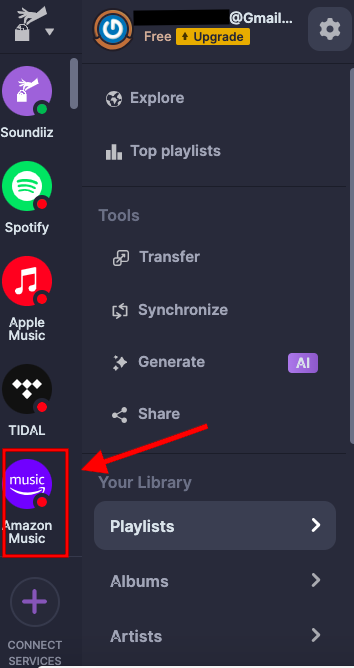
Steg 3: Klicka på "Logga in Amazon Music" för att välja de låtar du vill överföra.
Steg 4: Bekräfta ditt val och klicka på "Överför".
Steg 5: Koppla sedan ditt Spotify-konto till Soundiiz, då kommer låtarna som valts från Amazon Music att överföras.
Alla tillgångar på ett och samma ställe
- Mångsidighet: Soundiiz stöder ett brett utbud av musikstreamingplattformar, så att du enkelt kan överföra ditt musikbibliotek mellan olika tjänster.
- Metadataöverföring: Soundiiz behåller viktig metadata som låttitlar, artister, album och spellistor under överföringsprocessen. Detta säkerställer en sömlös övergång och minimerar behovet av manuella justeringar på den nya plattformen.
- Användarvänligt gränssnitt: Soundiiz tillhandahåller ett användarvänligt gränssnitt, vilket gör det relativt enkelt för användare att navigera och överföra sin musik.
- Batchöverföringar: Soundiiz låter dig överföra flera spellistor, album eller spår på en gång, vilket sparar tid och ansträngning.
- Cross-Platform-kompatibilitet: Oavsett om du byter från Amazon Music till Spotify eller vice versa, stöder Soundiiz olika plattformar för musikstreaming, vilket ger användarna flexibilitet.
Nackdelar:
- Tredjepartsberoende: Soundiiz är inte en officiell tjänst som tillhandahålls av varken Amazon Music eller Spotify. Att förlita sig på ett tredjepartsverktyg innebär att du är beroende av dess tillgänglighet och kompatibilitet med plattformarna.
- Premiumfunktioner: Medan Soundiiz erbjuder en gratis plan, kan vissa avancerade funktioner kräva ett premiumabonnemang. Detta kan vara en nackdel för användare som letar efter omfattande funktionalitet.
- Potentiella begränsningar: På grund av licensavtal och skillnader mellan musikplattformar kan det förekomma enstaka begränsningar eller kompatibilitetsproblem med specifika låtar eller album när du överför dem via Soundiiz.
- Användarupplevelse: Även om Soundiiz strävar efter att tillhandahålla ett användarvänligt gränssnitt, kan vissa användare fortfarande tycka att processen att överföra musik mellan plattformar är komplex eller förvirrande.
- Sekretess och datasäkerhet: När du använder en tredjepartstjänst som Soundiiz är det viktigt att överväga konsekvenserna för integritet och datasäkerhet. Se till att du läser och förstår Soundiiz sekretesspolicy innan du använder plattformen.
Metod #2: Använd TuneMyMusic
Om du letar efter en alternativ metod för att överföra Amazon Music till Spotify är TuneMyMusic ett pålitligt alternativ. TuneMyMusic är en användarvänlig onlineplattform designad för att underlätta sömlösa musiköverföringar mellan olika streamingtjänster, inklusive Amazon Music och Spotify.
Så här gör du:
steg 1 : Starta TuneMyMusic.com och tryck på knappen "Let's Start".
Steg 2: Välj "Amazon Music" som källa, logga sedan in på ditt Amazon Music-konto och klicka på "Tillåt".
Steg 3: Välj låtar du vill överföra efter att du har anslutit till Amazon Music.
Steg 4: Tryck på "Välj destination" och välj Spotify.
Steg 5: Klicka på "Starta överföring".
Alla tillgångar på ett och samma ställe
- Enkel process: TuneMyMusic erbjuder en enkel och okomplicerad process för att överföra ditt musikbibliotek. Plattformens intuitiva gränssnitt gör det enkelt att navigera och initiera överföringen.
- Bulköverföringar: TuneMyMusic låter dig överföra flera spellistor från Spotify till Apple Music, album eller spår på en gång. Den här funktionen sparar tid och ansträngning, särskilt om du har en omfattande musiksamling.
- Bevarande av metadata: TuneMyMusic säkerställer att viktig metadata, såsom låttitlar, artister, album och spellistor, överförs korrekt till Spotify. Denna uppmärksamhet på detaljer säkerställer att ditt musikbibliotek förblir organiserat och konsekvent.
Nackdelar:
- Tredjeparts beroende: TuneMyMusic är en oberoende tjänst, och dess tillgänglighet och kompatibilitet kan bero på externa faktorer utanför dess kontroll.
- Begränsningar och fel: På grund av skillnader i licensavtal och tekniska begränsningar mellan musikplattformar kan det hända att vissa låtar eller album inte är tillgängliga för överföring, eller så kan det uppstå enstaka fel i överföringsprocessen.
- Sekretess och säkerhet: Som med alla tredjepartstjänster är det avgörande att granska TuneMyMusics sekretesspolicy och se till att dina personuppgifter hanteras säkert.
Del #2: Hur man överför Amazon Music till Spotify gratis: Android/iPhone
Använder FreeYourMusic
En annan metod för att överföra Amazon Music till Spotify gratis är att använda FreeYourMusic. FreeYourMusic är en populär tjänst som är specialiserad på att överföra musikbibliotek mellan olika streamingplattformar, inklusive Amazon Music och Spotify.
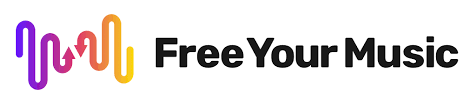
Följ stegen nedan för att överföra Amazon Music till Spotify:
steg 1 : Starta FreeYourMusic på din Android-telefon eller iPhone och välj sedan "Amazon Music".
Steg 2: Välj sedan "Spotify" som destination.
Steg 3: Välj låtar du vill överföra från Amazon Music till Spotify.
Steg 4: Klicka på knappen "Överför" för att börja överföra Amazon Music-låtar till Spotify.
Alla tillgångar på ett och samma ställe
- Användarvänligt gränssnitt: FreeYourMusic tillhandahåller ett enkelt och intuitivt gränssnitt som gör det enkelt för användare att navigera och överföra sina musiksamlingar.
- Omfattande plattformsstöd: FreeYourMusic stöder ett brett utbud av musikstreamingplattformar, vilket säkerställer kompatibilitet med olika tjänster. Detta ger dig flexibiliteten att växla mellan plattformar utan att förlora dina favoritlåtar.
- Spellista noggrannhet: FreeYourMusic ser till att säkerställa korrekta spellistöverföringar, inklusive spårordning och metadata. Det betyder att dina spellistor är på Spotify kommer att likna de du hade på Amazon Music, vilket ger en sömlös övergång.
- Flera överföringsalternativ: FreeYourMusic erbjuder flera överföringsalternativ, så att du kan välja om du vill överföra all din musik eller specifika spellistor, album eller spår.
Nackdelar:
- Premiumfunktioner: FreeYourMusic erbjuder både gratis- och premiumplaner. Vissa avancerade funktioner, som att överföra spellistor med över 100 spår, kan kräva ett premiumabonnemang.
- Möjliga begränsningar: På grund av licensavtal och tekniska begränsningar kanske vissa låtar eller album inte är tillgängliga för överföring mellan plattformar.
Del #3: Det bästa sättet att överföra Amazon Music till Spotify
Om du vill ha ett mer pålitligt och heltäckande sätt att överföra Amazon Music till Spotify rekommenderar vi att du använder Amazon Music Unlocker. Amazon Music Unlocker är ett program som låter dig ladda ner dina Amazon Music-spår och spellistor i MP3-format. När du har din musik i MP3-format kan du enkelt överföra den till Spotify.
Gratis nedladdning Gratis nedladdning
Här är några av fördelarna med att använda Amazon Music Unlocker:
- Det är ett pålitligt och heltäckande sätt att överföra Amazon Music till Spotify.
- Det låter dig ladda ner din musik i MP3-format, så att du kan behålla den även om du säger upp din Amazon Music-prenumeration.
- Det är lätt att använda.
Här är stegen för att använda verktyget:
- Ladda ner, installera och starta Amazon Music Unlocker-appen på din enhet.
- I applikationen letar du upp och klickar på "Öppna Amazon Web Player "-Knappen.
- När du har skickats till Amazons onlinespelare, logga in med dina Amazon-kontouppgifter.
- Navigera till önskad spellista som innehåller låtarna du vill konvertera.
- För att lägga till alla låtarna i spellistan till konverteringslistan, klicka bara på den blå "+ symbol. Alternativt kan du dra och släppa spellistans titel på den blå symbolen. För enskilda låtar, dra själva låttiteln till den blå "+"-symbolen för att lägga till dem i konverteringslistan.
- Välj önskat utdataformat för de konverterade filerna. Alternativen inkluderar MP3, M4A, FLAC eller WAV. Ange dessutom destinationsmappen där de konverterade filerna ska sparas.
- Välj de specifika låtarna du vill konvertera och klicka sedan på "Konvertera ”-knappen för att initiera konverteringsprocessen. Applikationen börjar konvertera de valda låtarna därefter.

När du har låtarna med dig kan du överföra Amazon Music till Spotify nu som lokala filer. Så här gör du det:
- Öppna Spotify-applikationen på din dator. Se till att du har den senaste versionen av Spotify installerad.
- Gå till det övre vänstra hörnet av Spotify-fönstret och klicka på "Redigera " (Windows) eller "Spotify " (Mac). Från rullgardinsmenyn väljer du "preferenser. "
- I fönstret Inställningar bläddrar du ner till "Lokala filer " sektion. Växla omkopplaren bredvid "Visa lokala filer " för att aktivera den här funktionen. Detta gör att Spotify kan upptäcka och visa dina lokala musikfiler.
- Klicka på "Lägg till en källa ” för att ange platsen för dina lokala musikfiler. Du kan välja att lägga till en hel mapp eller välja specifika mappar där din musik lagras. Klick "OK " att bekräfta.
- Spotify kommer nu att skanna den eller de angivna mapparna efter lokala musikfiler. Det kan ta en stund beroende på storleken på ditt bibliotek.
- När skanningsprocessen är klar kan du hitta dina lokala musikfiler under "Lokala filer ”-avsnittet i Spotifys sidofält till vänster i programmet. För att komma åt och spela upp dina lokala musikfiler kan du antingen bläddra efter artist, album eller låttitel i avsnittet "Lokala filer". Du kan också skapa spellistor och lägga till dina lokala musikfiler till dem.
- Om du vill synkronisera dina lokala musikfiler till din mobila enhet, se till att både din dator och mobila enhet är anslutna till samma Wi-Fi-nätverk. På Spotify-mobilappen, gå till "Inställningar "Och aktivera"Visa lokala filer " alternativet. Dina lokala musikfiler kommer att vara tillgängliga för uppspelning på din mobila enhet.
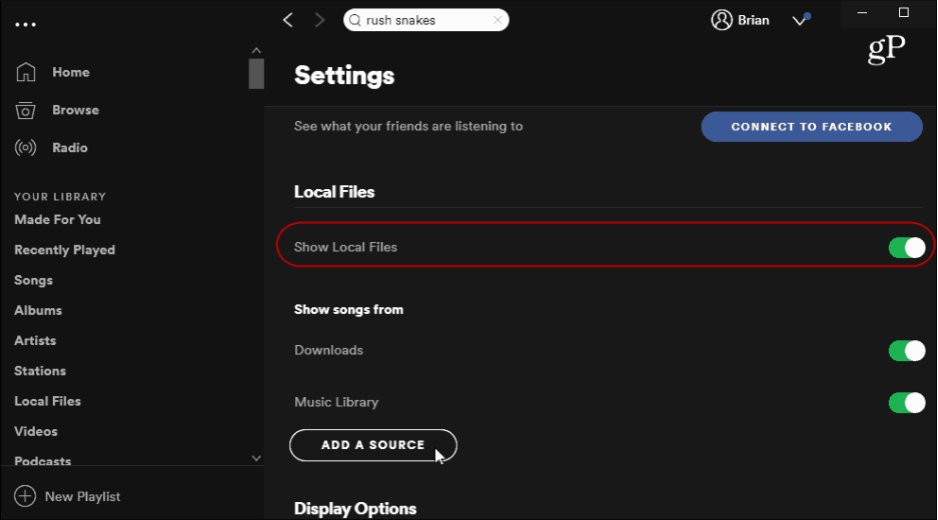
Folk läser också Ladda ner Amazon Music till datorn: 2024 Ultimate Guide Hur man laddar ner Amazon Music till iPhone: En steg-för-steg-guide
Om du letar efter ett sätt att överföra din Amazon Music till Spotify rekommenderar vi starkt att du använder Amazon Music Unlocker. Det är det bästa sättet att säkerställa att du kan behålla ditt musikbibliotek även om du byter musikstreamingtjänst.
Skrivet av Rosie
Senast uppdaterad: 2023-07-13